Hogyan lehet létrehozni egy kollázst a festék
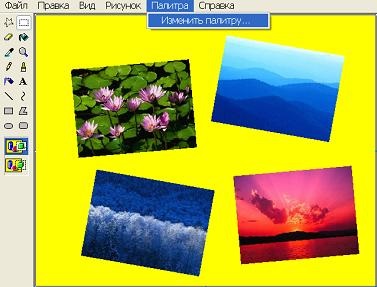
MS Paint programot nagy létrehozására kollázsok egyszerű is, de ha azt akarjuk, hogy tegyen valamit a bonyolultabb, hogy bölcsebb használni photoshop. Ő több opció és a teremtés fog kinézni profi.
Bár ez egy példa létrehozása kollázs a Paint a forgatva néhány fokkal elrendezett képek színes háttérrel. A színválaszték korlátozott képességeit, de a program megadhatja, és színét.
Képek előre kidolgozzák, MS Paint programot. Hogyan dolgozza fel egy képet, meg van írva itt.
Fehér háttér igényelnek valamivel nagyobb, mint megtanultuk, hogy nem ebben a cikkben. Az így kapott képet ezután lehet vágni, hogy a kívánt méretet.
Hozzon létre egy háttér, helyezze be az első kép szerkesztése => Beillesztés a File => Válassza ki a képet => Megnyitás lehetőséget.
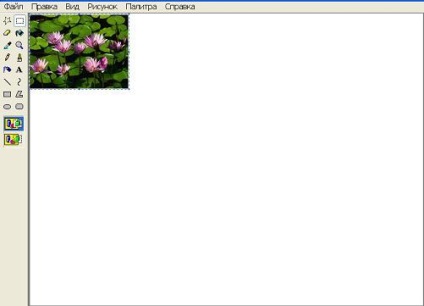
Kép kiosztott Téglalap kijelölés eszközt. így lehet mozgatni a helyére tartva a bal egérgombot, és forgassa. Próbálja helyezzük a jobb felső sarokban, és az alábbi képek alatt, és a jobb oldalon.

Forgatni a képet, kattintson a Kép => Nyújtás és dönthető a felső menüben. Döntés a hőmérsékletet -5 ° vízszintesen, függőlegesen 5 fok. Kép viszont megtartja arányban.

A kép szélei ugyanakkor nem lesz kis fogak. Az ilyen recés élek gyártásához fotókollázs Paint hinni net. A magassága függ az elforgatás szögét. Tudod csak kísérletezni kiválasztja a kívánt elforgatás szögét.
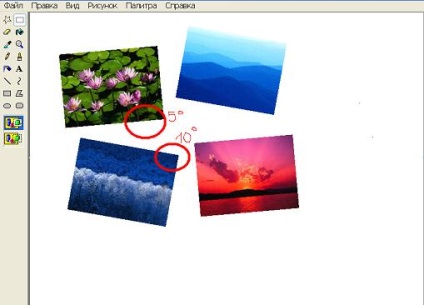
Az alsó kép Téli tettem 10 fokos vízszintes, függőleges és -10 fok. Helyezze be a másik kép.
Képek koncentrálódik a bal felső sarokban, és nagy része a háttérben üres volt. Távolítsuk el a felesleges háttérben.
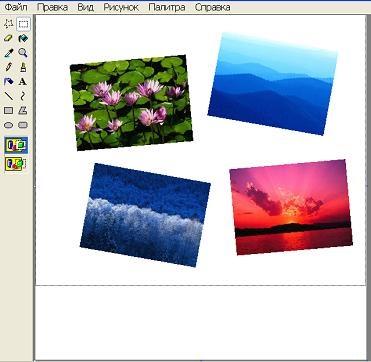
A középső és a sarkoknál háttérben vannak kis kék pontokat. Mutasson az egérrel az egyiket, a kurzor nyíl jelenik meg, amelyeket fel lehet használni, hogy csökkentsék a háttérben egy (és a sarokpont - mindkét oldalán a háttérben). Vágjuk méretre.
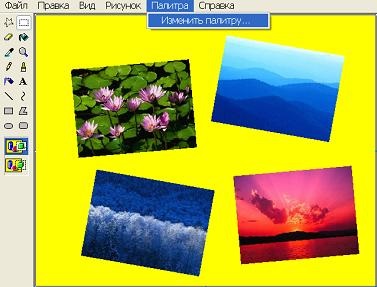
Ahhoz, hogy a háttér színe, válassza ki a megfelelő színt az alján a palettán kattintson a Kitöltés gomb (Bank of festék) az oldalsávban, és kattintson a nyílra, fehér alapon.
Ha a kívánt szín nem található, módosítsa a paletta (felső menü), adjunk hozzá egy szín megadásával ez számszerűsítve.
Hol ezeket a készségeket? Tudod, hogy kollázsok
Ui Professzionális használatra Photoshop jobb. Ez a legegyszerűbb tanfolyam kezdőknek.
Nyomtatható változat